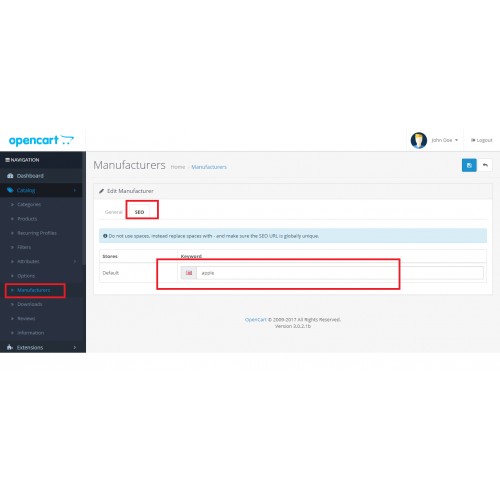Инструкции по установке | Справка Amazon Pay
Поддержка
Общие поисковые запросы: регистрация, документация и что мне делать?
После регистрации учетной записи Amazon Pay вы можете разрешить своему сайту OpenCart принимать Amazon Pay в качестве дополнительного способа оплаты на вашем веб-сайте.
- Войдите в систему администратора OpenCart.
- Выберите опцию Расширения > Платежи на боковой панели.
- Щелкните значок «Установить » рядом с Amazon Pay и войдите в систему с расширением Amazon .
- Щелкните значок Изменить и введите значения в поля, перечисленные ниже (значения можно найти в Seller Central в разделе Интеграция > Ключ доступа MWS ).
- Идентификатор продавца (Идентификатор продавца)
- Ключ доступа
- Секретный ключ
- Идентификатор клиента
- Секрет клиента
- Установите Тестовый режим на Песочница , если вы собираетесь сначала тестировать в режиме Песочницы, или Live , если вы хотите запустить в производственном режиме.

- Скопируйте URL-адрес IPN из расширения в OpenCart в Seller Central в разделе Настройки > Настройки интеграции > URL-адрес продавца .
- Включите расширение в OpenCart, установив статус на Включено .
Примечание. Дополнительные модули должны быть включены в следующих шагах, чтобы завершить интеграцию. - Выберите Расширение > Модули на боковой панели.
- Установите кнопку входа с помощью кнопки Amazon
Изменить настройки: выберите размер и цвет кнопки, а затем установите статус Включено .
- Установить кнопку Amazon Pay
Изменить настройки: выберите размер и цвет кнопки, а затем установите статус на Включено .
- Выберите метод захвата в разделе Extensions > Payments > Amazon Pay и войдите с помощью Amazon :
- Чтобы получить средства по заказу, установите Режим оплаты на Платеж .

- Чтобы получить средства по заказу, установите Режим оплаты на Платеж .